Bạn đang gặp phải tình trạng mạng internet chập chờn, gây khó chịu và ảnh hưởng đến công việc, giải trí? Bạn thắc mắc làm thế nào để kiểm tra mạng có ổn định hay không? Bài viết này sẽ cung cấp cho bạn một cái nhìn toàn diện, hướng dẫn chi tiết từ A đến Z về các phương pháp kiểm tra độ ổn định của mạng, giúp bạn xác định nguyên nhân và có giải pháp khắc phục kịp thời. Hãy cùng khám phá nhé!
Đoạn Mở Đầu:
Mạng internet đã trở thành một phần không thể thiếu trong cuộc sống hiện đại. Tuy nhiên, không phải lúc nào kết nối cũng diễn ra suôn sẻ. Tình trạng mạng không ổn định, chậm chạp thường xuyên xảy ra, gây ra không ít phiền toái cho người dùng. Vậy, cách kiểm tra mạng có ổn định hay không là gì? Chúng ta sẽ cùng nhau tìm hiểu về các phương pháp để xác định chất lượng kết nối internet một cách hiệu quả nhất.
Tại Sao Cần Kiểm Tra Độ Ổn Định Của Mạng?
Mạng internet không ổn định có thể gây ra nhiều bất tiện. Khi mạng chập chờn, các hoạt động trực tuyến như làm việc từ xa, học online, xem phim, chơi game đều bị gián đoạn. Hơn nữa, việc kết nối không ổn định cũng có thể ảnh hưởng đến các thiết bị thông minh trong nhà, làm giảm hiệu suất và trải nghiệm người dùng. Vì vậy, việc kiểm tra và đảm bảo mạng luôn ổn định là điều vô cùng quan trọng.
Các Dấu Hiệu Nhận Biết Mạng Không Ổn Định
Trước khi đi vào các phương pháp kiểm tra cụ thể, chúng ta cần nhận biết những dấu hiệu cho thấy mạng đang gặp vấn đề. Những biểu hiện thường gặp bao gồm:
- Tốc độ tải xuống và tải lên chậm: Các trang web, video, hoặc file tải về chậm hơn bình thường.
- Kết nối bị gián đoạn thường xuyên: Mạng liên tục bị ngắt kết nối, gây khó khăn khi sử dụng.
- Ping cao: Khi chơi game hoặc sử dụng các ứng dụng trực tuyến, độ trễ cao (ping cao) sẽ khiến trải nghiệm không mượt mà.
- Tín hiệu Wi-Fi yếu: Tín hiệu Wi-Fi không ổn định, lúc có lúc không, đặc biệt khi ở xa router.
- Các thiết bị không kết nối được: Một số thiết bị không thể kết nối được vào mạng Wi-Fi hoặc kết nối rất khó khăn.
Nếu bạn gặp một hoặc nhiều các dấu hiệu trên, rất có thể mạng của bạn đang không ổn định và cần được kiểm tra.
Cách Kiểm Tra Mạng Có Ổn Định Hay Không: Các Phương Pháp Phổ Biến
Có nhiều cách để kiểm tra độ ổn định của mạng internet. Dưới đây là những phương pháp phổ biến và dễ thực hiện:
1. Kiểm tra tốc độ mạng bằng Speedtest
Speedtest là một công cụ trực tuyến miễn phí, cho phép bạn kiểm tra tốc độ tải xuống, tải lên và ping của kết nối mạng. Đây là một trong những cách đơn giản nhất để kiểm tra xem mạng của bạn có đang hoạt động đúng tốc độ mà nhà cung cấp dịch vụ đã cam kết hay không.
Cách thực hiện:
- Truy cập website Speedtest hoặc tải ứng dụng Speedtest trên điện thoại.
- Chọn máy chủ (server) gần bạn nhất.
- Bấm nút “Go” hoặc “Start” để bắt đầu kiểm tra.
- Chờ kết quả và xem các chỉ số về tốc độ tải xuống (Download), tải lên (Upload) và ping.
Đánh giá kết quả:
- Tốc độ tải xuống (Download): Đây là tốc độ bạn tải dữ liệu từ internet về máy tính hoặc điện thoại. Tốc độ này phải tương đương với gói cước mà bạn đã đăng ký.
- Tốc độ tải lên (Upload): Đây là tốc độ bạn tải dữ liệu lên internet, ví dụ như gửi email, đăng ảnh lên mạng xã hội.
- Ping: Ping càng thấp thì độ trễ của mạng càng ít. Nếu ping cao (trên 100ms), kết nối mạng có thể không ổn định và gây ra hiện tượng lag.
“Theo kinh nghiệm của tôi, việc kiểm tra tốc độ mạng bằng Speedtest là bước đầu tiên và quan trọng nhất để xác định xem kết nối có đang hoạt động bình thường không. Nếu kết quả cho thấy tốc độ thấp hơn so với cam kết hoặc ping cao bất thường, bạn nên bắt đầu tìm kiếm nguyên nhân sâu xa hơn”, Tiến sĩ Nguyễn Văn Nam, chuyên gia về mạng máy tính tại viện kiểm định công nghệ và môi trường, cho biết.
2. Sử dụng lệnh Ping trên máy tính
Lệnh Ping là một công cụ tích hợp sẵn trên hệ điều hành Windows, macOS và Linux. Nó cho phép bạn kiểm tra kết nối giữa máy tính của bạn và một máy chủ hoặc một địa chỉ IP cụ thể. Lệnh Ping giúp bạn biết được thời gian phản hồi (response time) của mạng và có mất gói tin (packet loss) hay không.
Cách thực hiện trên Windows:
- Mở Command Prompt (nhấn phím Windows, gõ “cmd” rồi Enter).
- Gõ lệnh
ping google.comhoặcping <địa chỉ IP>(ví dụ:ping 8.8.8.8) rồi Enter. - Xem kết quả.
Cách thực hiện trên macOS/Linux:
- Mở Terminal.
- Gõ lệnh
ping google.comhoặcping <địa chỉ IP>rồi Enter. - Xem kết quả.
Đánh giá kết quả:
- Time (thời gian): Thời gian phản hồi càng thấp càng tốt. Nếu thời gian phản hồi cao hoặc không ổn định, mạng của bạn có thể đang có vấn đề.
- Packet loss (mất gói tin): Nếu có mất gói tin, kết nối của bạn không ổn định. Tỷ lệ packet loss lý tưởng là 0%.
- Request timed out: Lỗi này cho thấy máy tính của bạn không thể kết nối được với máy chủ hoặc địa chỉ IP được ping.
3. Kiểm tra tín hiệu Wi-Fi
Nếu bạn sử dụng Wi-Fi, hãy kiểm tra tín hiệu Wi-Fi tại vị trí bạn đang sử dụng. Tín hiệu Wi-Fi yếu hoặc không ổn định có thể gây ra tình trạng mạng chậm hoặc bị ngắt kết nối.
Cách kiểm tra:
- Xem số vạch sóng Wi-Fi trên máy tính hoặc điện thoại.
- Di chuyển đến gần router Wi-Fi để xem tín hiệu có cải thiện không.
- Sử dụng các ứng dụng phân tích Wi-Fi trên điện thoại để xem cường độ tín hiệu và độ nhiễu.
Kiểm tra cường độ tín hiệu wifi
Nếu tín hiệu Wi-Fi yếu, hãy thử di chuyển đến gần router hơn, kiểm tra xem có vật cản nào gây nhiễu sóng không, hoặc xem xét việc thay đổi vị trí router.
4. Kiểm tra các thiết bị kết nối
Đôi khi, vấn đề không nằm ở mạng mà ở các thiết bị kết nối. Một số thiết bị có thể đang sử dụng quá nhiều băng thông, làm chậm kết nối của các thiết bị khác.
Cách kiểm tra:
- Tắt bớt các thiết bị không sử dụng đến để xem mạng có cải thiện không.
- Khởi động lại router và các thiết bị kết nối.
- Cập nhật phần mềm cho router và các thiết bị kết nối.
- Đảm bảo rằng router của bạn không bị quá tải.
5. Sử dụng công cụ chẩn đoán mạng
Một số hệ điều hành và phần mềm cung cấp các công cụ chẩn đoán mạng, giúp bạn phát hiện và khắc phục các sự cố mạng một cách dễ dàng.
Cách sử dụng:
- Trên Windows: Vào Control Panel, chọn Network and Internet, chọn Network and Sharing Center, sau đó chọn Troubleshoot problems.
- Trên macOS: Vào System Preferences, chọn Network, sau đó chọn Assist Me.
- Sử dụng các phần mềm chẩn đoán mạng của bên thứ ba.
6. Kiểm tra modem và router
Modem và router là hai thiết bị quan trọng trong hệ thống mạng gia đình. Nếu một trong hai thiết bị này gặp vấn đề, mạng của bạn có thể bị ảnh hưởng.
Cách kiểm tra:
- Kiểm tra đèn tín hiệu trên modem và router. Nếu có đèn đỏ hoặc đèn nhấp nháy bất thường, có thể có vấn đề về phần cứng hoặc kết nối.
- Khởi động lại modem và router bằng cách rút nguồn và cắm lại sau vài phút.
- Kiểm tra cáp kết nối giữa modem và router, đảm bảo không bị lỏng hoặc hỏng.
7. Liên hệ nhà cung cấp dịch vụ
Nếu bạn đã thử tất cả các cách trên mà vẫn không cải thiện được tình trạng mạng, bạn nên liên hệ với nhà cung cấp dịch vụ internet của mình để được hỗ trợ. Có thể có vấn đề ở phía nhà cung cấp hoặc hạ tầng mạng.
“Trong trường hợp đã thử hết các phương pháp kiểm tra thông thường mà tình trạng mạng vẫn không ổn định, việc liên hệ với nhà cung cấp dịch vụ là bước đi cần thiết. Họ sẽ có những công cụ và chuyên môn để xác định nguyên nhân và đưa ra giải pháp phù hợp nhất,” bà Lê Thị Mai, chuyên gia kỹ thuật tại kiểm tra định vị iphone khác, chia sẻ.
Những Lưu Ý Để Duy Trì Kết Nối Mạng Ổn Định
Sau khi đã kiểm tra và khắc phục được sự cố mạng, bạn nên chú ý một số điều sau để duy trì kết nối mạng luôn ổn định:
- Đặt router ở vị trí trung tâm: Vị trí đặt router rất quan trọng để đảm bảo tín hiệu Wi-Fi phủ sóng đều khắp nhà. Tránh đặt router ở những nơi có nhiều vật cản hoặc gần các thiết bị điện tử gây nhiễu sóng.
- Cập nhật firmware cho router: Firmware là phần mềm điều khiển hoạt động của router. Việc cập nhật firmware thường xuyên giúp vá các lỗi và cải thiện hiệu suất của router.
- Thay đổi mật khẩu Wi-Fi định kỳ: Việc thay đổi mật khẩu Wi-Fi định kỳ giúp ngăn chặn những người lạ truy cập vào mạng của bạn, đồng thời bảo vệ sự riêng tư và bảo mật của bạn.
- Kiểm tra và cập nhật phần mềm trên thiết bị: Cập nhật phần mềm giúp vá các lỗi bảo mật và cải thiện hiệu suất kết nối.
- Sử dụng cáp Ethernet khi cần thiết: Nếu bạn cần kết nối internet ổn định cho các hoạt động đòi hỏi băng thông lớn, hãy sử dụng cáp Ethernet thay vì Wi-Fi.
vị trí đặt bộ phát wifi trong nhà
Việc duy trì kết nối mạng ổn định không chỉ giúp bạn có trải nghiệm sử dụng internet tốt hơn mà còn giúp tăng hiệu quả công việc và tiết kiệm thời gian.
Cách Kiểm Tra Mạng Ổn Định Cho Game Thủ
Đối với game thủ, độ ổn định của mạng là một yếu tố cực kỳ quan trọng. Mạng không ổn định có thể gây ra tình trạng lag, giật, làm mất đi lợi thế trong game. Dưới đây là một số cách kiểm tra mạng ổn định dành riêng cho game thủ:
- Kiểm tra ping liên tục: Sử dụng lệnh ping để kiểm tra ping đến máy chủ game. Nếu ping không ổn định, hãy thử tắt các ứng dụng khác đang sử dụng mạng.
- Sử dụng phần mềm đo ping: Có nhiều phần mềm đo ping giúp bạn theo dõi ping và packet loss một cách chi tiết.
- Kết nối có dây: Kết nối trực tiếp máy tính hoặc console game bằng cáp Ethernet để có kết nối ổn định hơn.
- Chọn server gần: Chọn server game đặt gần vị trí của bạn để giảm ping.
“Để đảm bảo trải nghiệm chơi game tốt nhất, game thủ nên thường xuyên kiểm tra ping và packet loss. Một kết nối mạng ổn định với ping thấp là yếu tố then chốt để chiến thắng trong game”, ông Trần Quang Huy, một game thủ chuyên nghiệp, chia sẻ.
Kết Luận
Việc kiểm tra mạng có ổn định hay không là một công việc quan trọng và cần thiết để đảm bảo trải nghiệm sử dụng internet mượt mà và hiệu quả. Bằng cách áp dụng các phương pháp đã được đề cập trong bài viết, bạn có thể dễ dàng xác định được tình trạng mạng của mình, tìm ra nguyên nhân và có biện pháp khắc phục kịp thời. Hãy luôn giữ cho mạng của bạn ổn định để tận hưởng trọn vẹn những lợi ích mà internet mang lại. Ngoài ra, bạn có thể tham khảo thêm cách kiểm tra iphone có bị định vị hay không để bảo vệ thiết bị của mình tốt hơn.
FAQ (Câu Hỏi Thường Gặp)
1. Tại sao tốc độ mạng của tôi chậm hơn so với gói cước đã đăng ký?
Tốc độ mạng có thể chậm hơn do nhiều yếu tố như: quá nhiều thiết bị kết nối, router cũ, vị trí router không tốt, hoặc có vấn đề từ phía nhà cung cấp dịch vụ.
2. Lệnh Ping có nghĩa là gì?
Lệnh Ping là một công cụ kiểm tra kết nối giữa máy tính của bạn và một máy chủ hoặc địa chỉ IP. Nó cho biết thời gian phản hồi của mạng và có mất gói tin hay không.
3. Ping bao nhiêu là tốt?
Ping lý tưởng là dưới 50ms. Nếu ping trên 100ms, kết nối mạng có thể không ổn định.
4. Làm thế nào để cải thiện tín hiệu Wi-Fi?
Bạn có thể cải thiện tín hiệu Wi-Fi bằng cách đặt router ở vị trí trung tâm, tránh vật cản, cập nhật firmware cho router, và sử dụng bộ mở rộng sóng Wi-Fi.
5. Tôi nên làm gì khi đã thử hết các cách mà mạng vẫn không ổn định?
Nếu bạn đã thử hết các cách kiểm tra và khắc phục thông thường mà mạng vẫn không ổn định, bạn nên liên hệ với nhà cung cấp dịch vụ internet để được hỗ trợ.
6. Có nên sử dụng cáp Ethernet thay cho Wi-Fi?
Có, nếu bạn cần kết nối internet ổn định và tốc độ cao, đặc biệt là khi chơi game hoặc xem video 4K, sử dụng cáp Ethernet là một lựa chọn tốt hơn Wi-Fi.
7. Ngoài Speedtest, còn công cụ nào kiểm tra tốc độ mạng tốt không?
Ngoài Speedtest, bạn có thể sử dụng các công cụ như Fast.com (của Netflix) hoặc Ookla Speedtest trên ứng dụng di động.
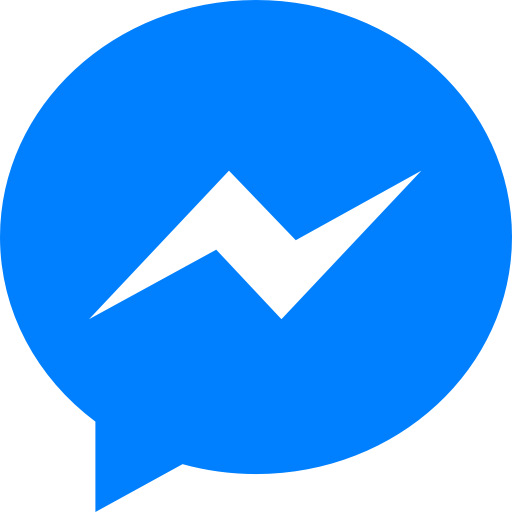 Tư vấn qua Facebook
Tư vấn qua Facebook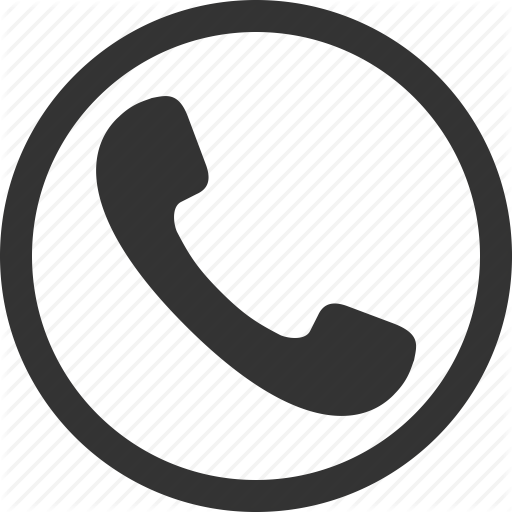 Gọi Mr Vương: 0903174039
Gọi Mr Vương: 0903174039